Como corrigir Status_Access_Violation no Chrome
Google Chrome Google Herói / / April 02, 2023

Última atualização em
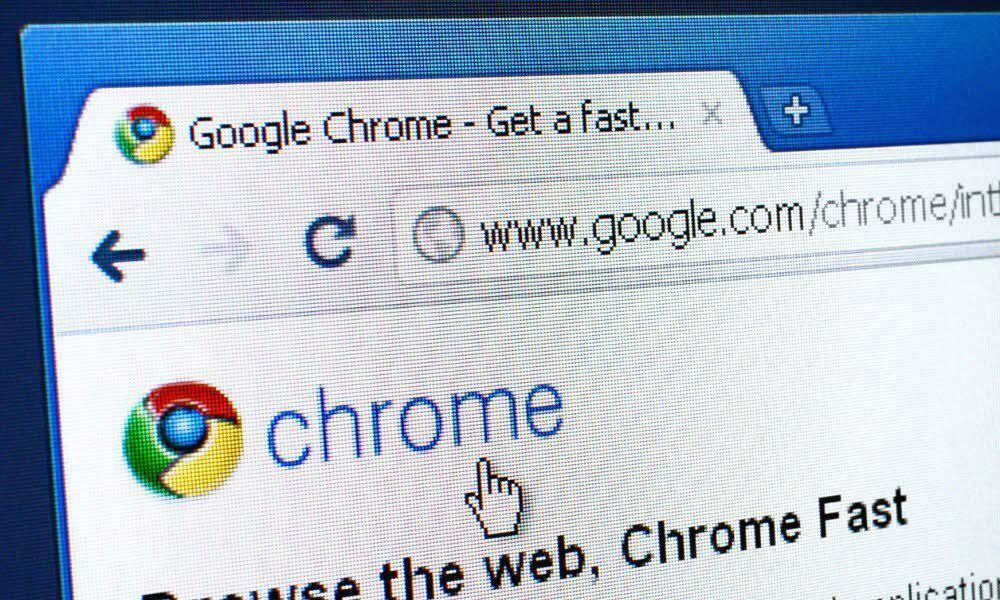
O Chrome é um navegador popular, mas as coisas podem dar errado e produzir erros. Se você vir um erro Status_Access_Violation no Chrome, siga este guia para corrigir o problema.
Enquanto Google Chrome é o navegador da web mais popular em todo o mundo, não é isento de problemas, erros ou travamentos. Um dos erros mais comuns que você verá é um Chrome Status_ Acesso_Violação erro em sua tela.
Esse erro pode aparecer aleatoriamente, geralmente quando o Chrome (ou um programa ou extensão que acessa o Chrome) tentou fazer algo que não deveria. Uma explicação mais avançada é que o Chrome, neste caso, tentou operar fora da memória protegida sem aprovação. Um bug no Chrome pode fazer com que ele não renderize uma página corretamente, por exemplo, o que pode causar esse problema.
No entanto, não é um erro muito complicado de corrigir. Se não se corrigir, você pode tentar corrigir um erro de Status_Access_Violation no Chrome usando as etapas abaixo.
Como corrigir Status_Access_Violation no Chrome
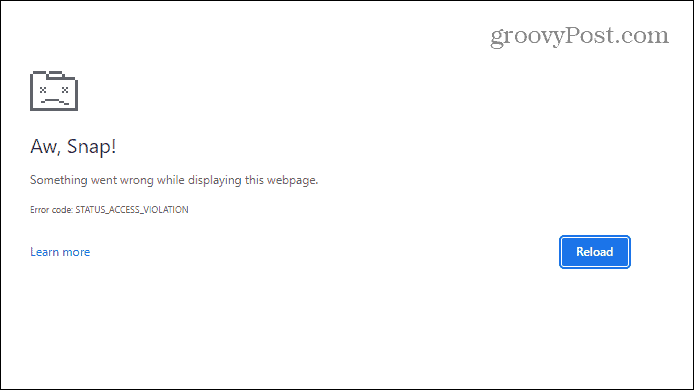
Aqui está um exemplo do erro Status_Access_Violation no Chrome.
Se você estiver enfrentando esse erro ao usar o Chrome, uma das soluções mais simples é atualizar a página várias vezes.
Fácil o suficiente - basta pressionar o botão botão atualizar na barra de ferramentas algumas vezes e veja se o erro desaparece e sua página é renderizada corretamente.
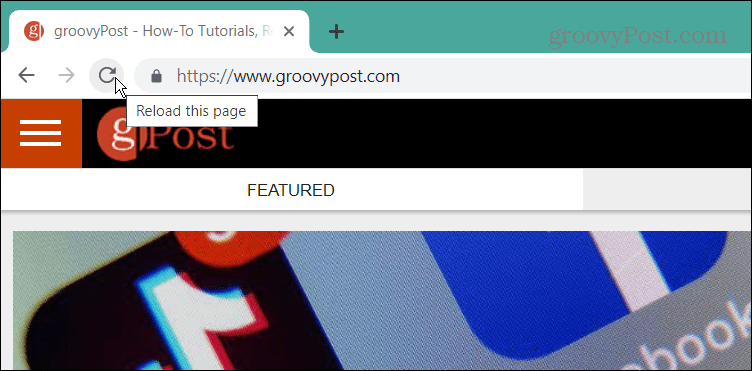
Se isso não funcionar, a próxima etapa de solução de problemas é atualizar manualmente o Chrome para garantir que você tenha a versão atualizada adequadamente. A atualização do navegador pode fornecer as correções de bugs do navegador para ajudar a eliminar o erro.
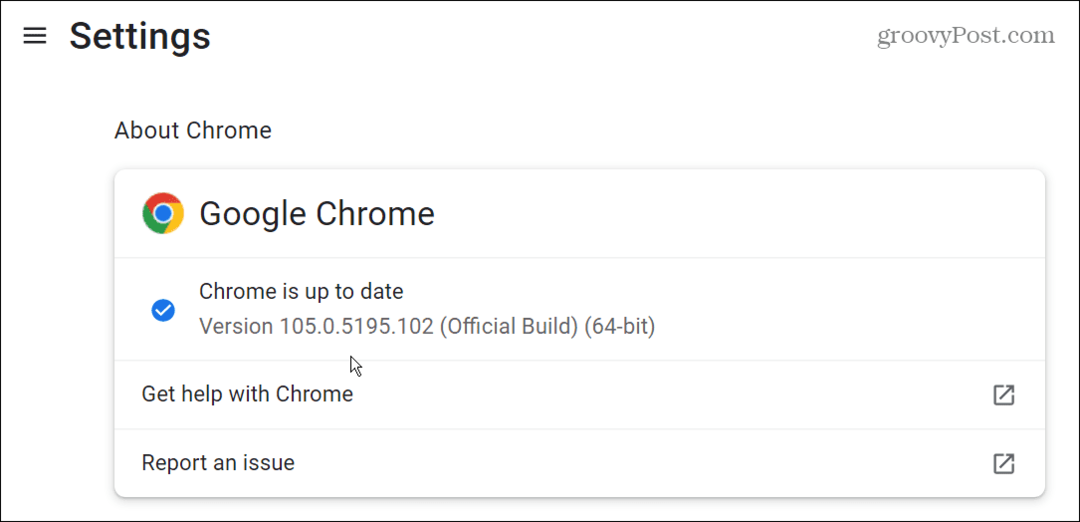
Alterar o nome do arquivo do Chrome
Se você ainda estiver tendo problemas com o Chrome e enfrentando o erro, tente alterar o nome executável do Chrome. Isso é aconselhável apenas por um curto período para ver se o Chrome tenta verificar a integridade de seu próprio arquivo.
Para alterar o nome do arquivo do Chrome:
- Feche o Chrome e abra Explorador de arquivos clicando no ícone na barra de tarefas. Como alternativa, use o atalho de teclado Tecla do Windows + E.
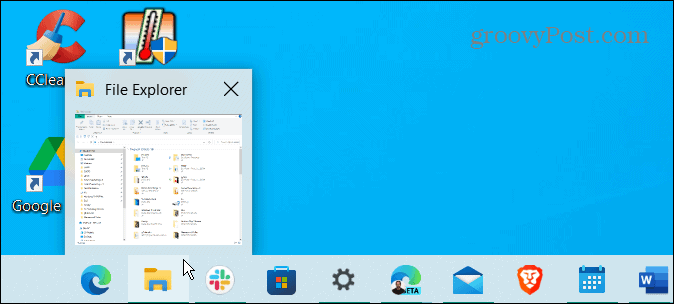
- Quando Explorador de arquivos abre, copie e cole o seguinte caminho na barra de endereço na parte superior e pressione Digitar:
C:\Arquivos de Programas (x86)\Google\Chrome\Aplicativo
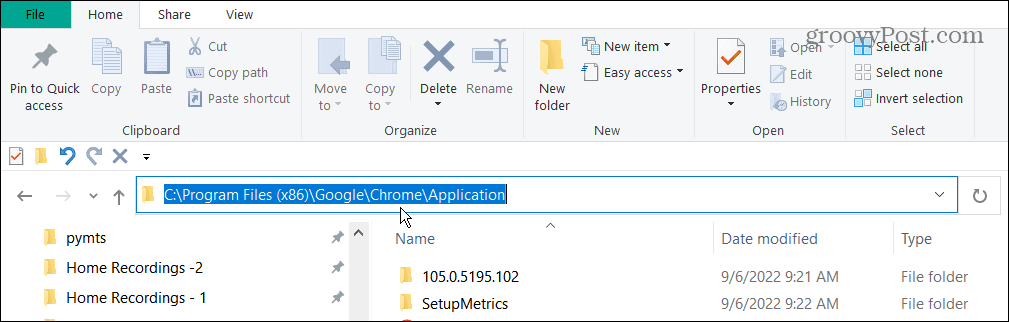
- Encontre o chrome.exe arquivo, clique com o botão direito do mouse e selecione Renomear no menu de contexto.

- Dê ao arquivo um nome diferente de Chrome. Por exemplo, estamos renomeando-o para Google_Chrome.exe, mas você pode usar o que quiser. No entanto, certifique-se de não alterar o .exe extensão de arquivo.
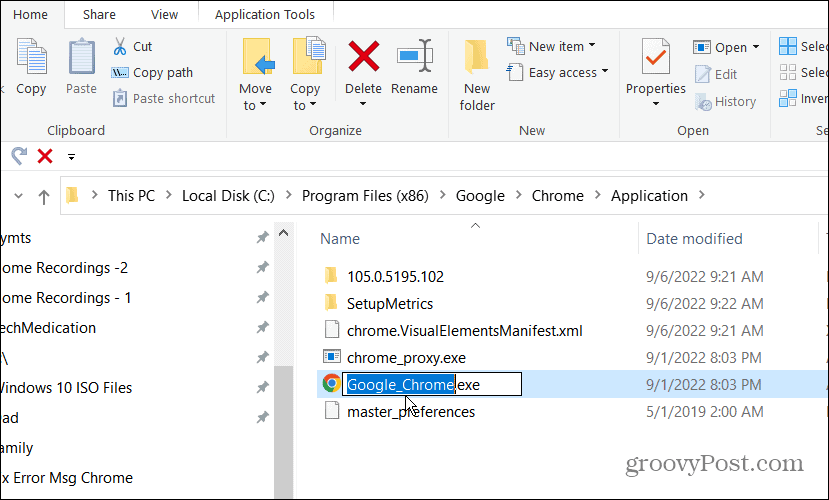
- Se você não vir as extensões de arquivo, clique no Visualizar guia no File Explorer e verifique o Extensões de nome de arquivo caixa.
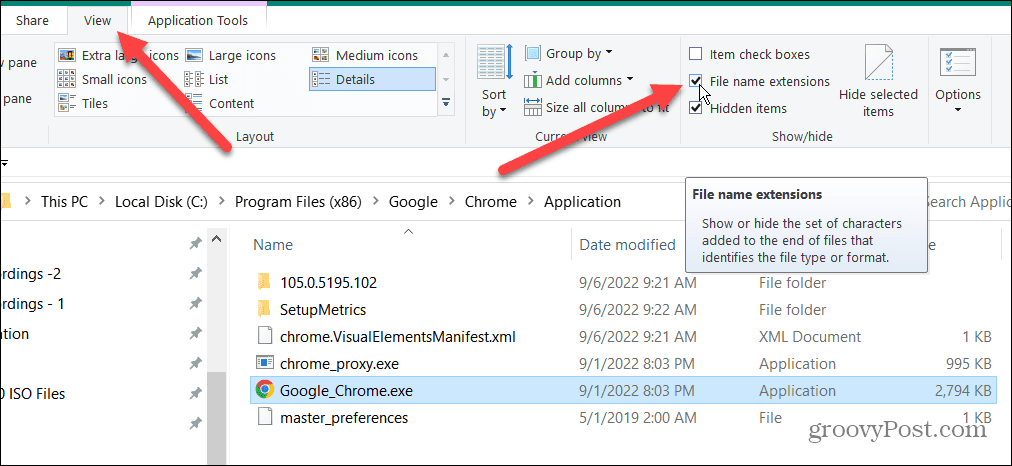
- Lançar Google Chrome, e o erro não deve mais aparecer.
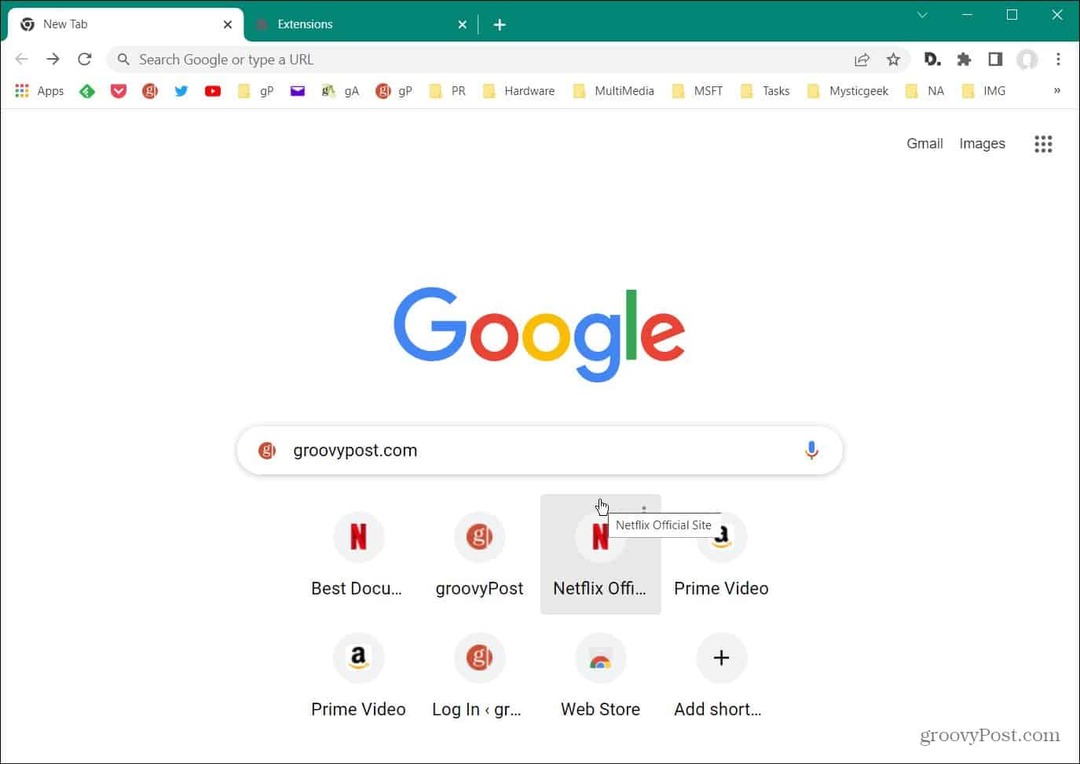
Isso é uma solução alternativa, mas você pode descobrir que, ao renomear o Chrome, encontrará problemas mais tarde. Se o fizer, considere reinstalar o Chrome - descrevemos como abaixo.
Reinstale o Chrome
Outra maneira direta de corrigir Status_Acess_Violation no Chrome é reinstalar o navegador.
Para reinstalar o Google Chrome:
- A primeira coisa que você precisa fazer é desinstalar o Chrome. Se você estiver no Windows 11, há várias maneiras de desinstalar um aplicativo.
- No Windows 10 ou 11, você pode clicar no atalho de teclado Tecla do Windows + R lançar o Correr diálogo.
- Tipo appwiz.cpl no linha de execução e clique OK ou bater Digitar.
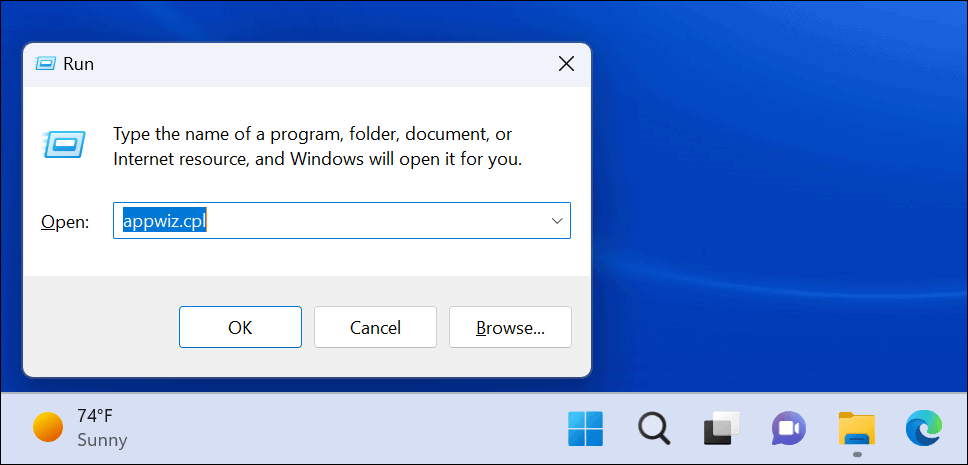
- Encontre o Google Chrome na lista de aplicativos. Clique com o botão direito do mouse e clique no Desinstalar botão.
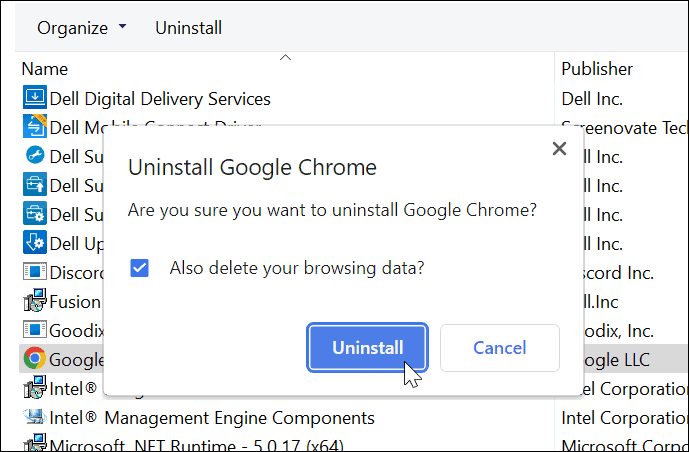
- O Microsoft Edge (ou navegador padrão) será iniciado e você poderá reinstalá-lo na página.
- Se você não vir esta opção, baixe e instale o Chrome do Google.
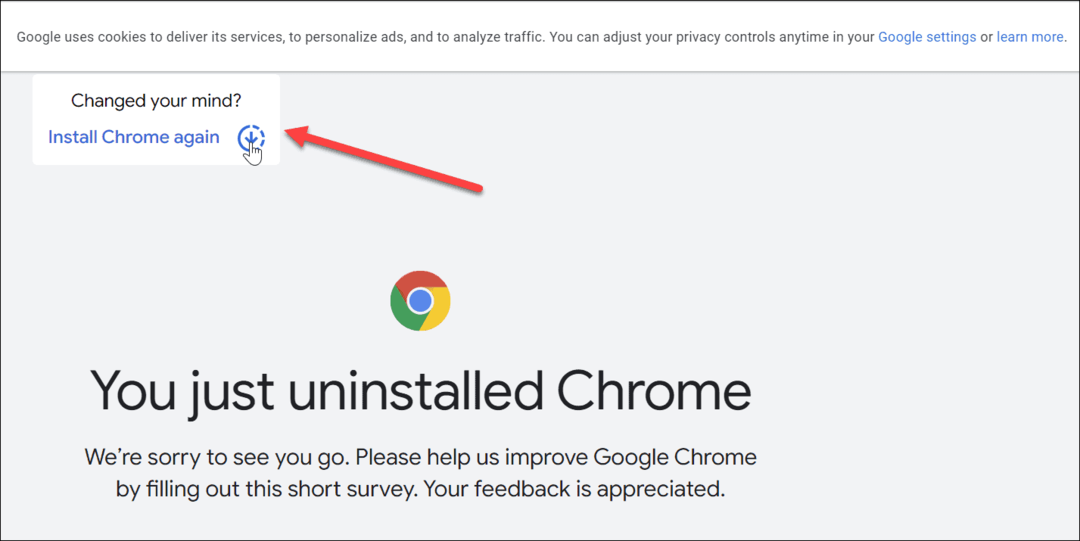
Depois de concluir o processo de instalação do Chrome, inicie sua navegação e o erro não aparecerá mais.
Desativar extensões do Chrome
Todas as extensões para o Chrome não são criadas iguais. No entanto, alguns podem ser de baixa qualidade e resultar no erro Status_Access_Violation no Chrome. Para restringir a extensão problemática, você precisará desabilitar alguns.
Para desativar as extensões do Chrome, siga estas etapas:
- Abra o Chrome.
- aperte o ícone de menu de três pontos no canto superior direito e selecione Configurações.
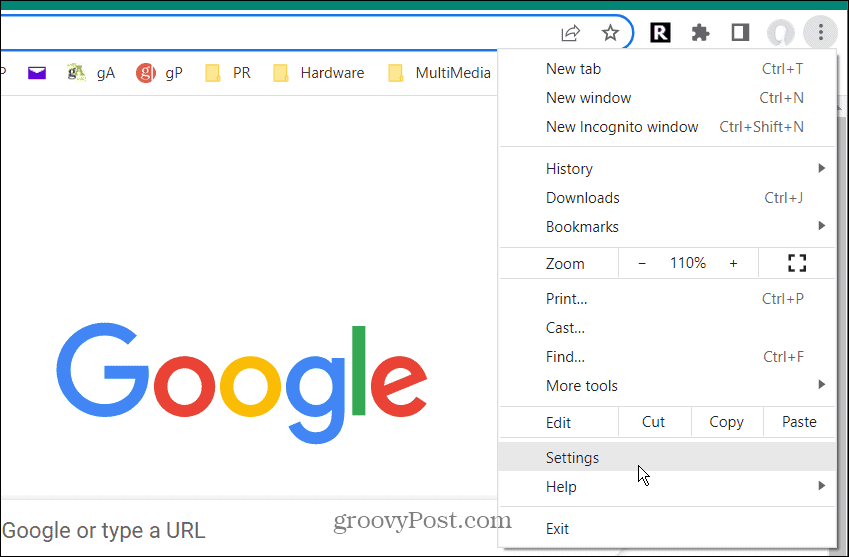
- Clique Extensões no menu à esquerda.
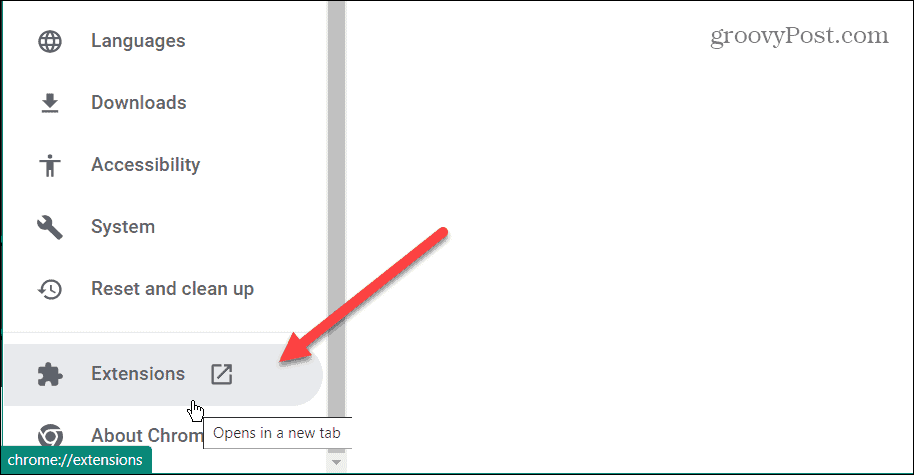
- Quando o Extensões página abre, desabilite todos eles na página alternando-os desligado.

- Reinicie o Chrome e veja se ele corrige o erro. Em caso afirmativo, ative as extensões uma a uma até encontrar a que está causando o erro.
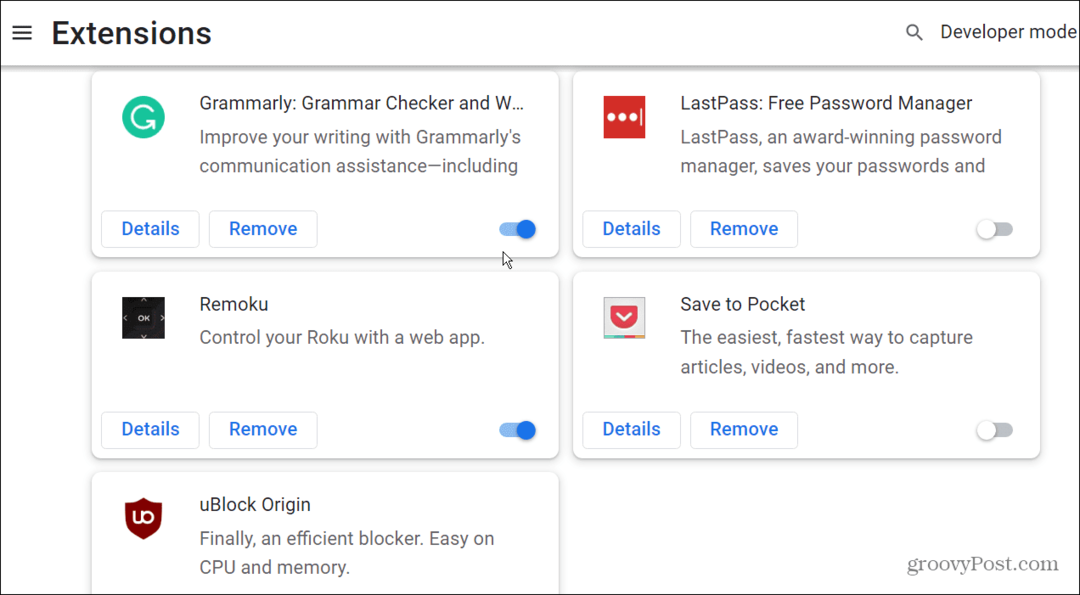
Corrigindo erros do Google Chrome
Usar as etapas acima deve permitir que você corrija Status_Access_Violation no Chrome. Se você continuar a obtê-lo em uma página que lê com frequência, sempre poderá usar um navegador diferente para obter uma experiência sem erros.
Você também pode estar interessado em saber como corrigir o erro Err_Cache_Miss no Google Chrome. Além de erros específicos, outras coisas podem dar errado com o Chrome. Por exemplo, confira consertando o som que não funciona no Chrome e como corrigir um botão Home ausente no Chrome.
Como encontrar a chave de produto do Windows 11
Se você precisar transferir sua chave de produto do Windows 11 ou apenas precisar fazer uma instalação limpa do sistema operacional,...
Como limpar o cache, os cookies e o histórico de navegação do Google Chrome
O Chrome faz um excelente trabalho ao armazenar seu histórico de navegação, cache e cookies para otimizar o desempenho do navegador online. O dela é como...
Correspondência de preços na loja: como obter preços on-line enquanto faz compras na loja
Comprar na loja não significa que você tenha que pagar preços mais altos. Graças às garantias de equiparação de preços, você pode obter descontos on-line ao fazer compras em...
